Pedido de compra
Para o franqueador utilizar o pedido de compra ele deverá realizar alguns cadastros e configurações. Abaixo serão detalhadas as opções de cadastros e configurações em “Cadastro / Estoque / Pedido de Compra”.
Relação Item-Fornecedor
Observe que nessa opção o franqueador cadastra o “De-para” entre o item do Degust e o item do fornecedor.
1- Selecione o Fornecedor;
2- Selecione o item de estoque que será alimentado no Degust Web;
3 - O código (igual ao código do fornecedor que vem informado na nota fiscal física e ou no arquivo XML).
4 - O nome (de preferência igual ao da nota fiscal).
5 - A unidade de medida (também deve ser igual ao da nota física e ou do arquivo XML do fornecedor).
6 – Descrição detalhada de unidade é opcional.
7 - O fator de multiplicação (no exemplo o fator é "30", pois a loja compra uma caixa com 30 ovos), então, cada unidade (CX) de ovo" alimentam 30 unidades de ovos no estoque da loja. O Fator de conversão divide o valor, então pode ser inserido o valor “1,0000” por padrão.
8 – Após preencher as informações clique em “Gravar”.
Tabela de Preço Item-Fornecedor
Nessa opção o franqueador cadastra a tabela de preços do fornecedor escolhido e inclui os preços dos itens desejados e o valor mínimo do pedido. É importante ressaltar que os valores dos itens são atualizados ou alterados uma um manualmente.
Após acessar o módulo clique em “Incluir”. Será exibida a tela abaixo. Digite o nome da tabela, selecione o fornecedor, digite o valor mínimo do pedido, a data de vigência (data atual) e clique em “Salvar Vigência”.
Será aberta a tabela de preço conforme a imagem abaixo, digite o valor do item no campo “Novo Valor” e clique em “Efetivar”. O sistema voltará para a tela anterior basta clicar em ‘Salvar”.
Relação Tabela de Preço Fornecedor-Loja.
Nessa opção o franqueador relaciona o fornecedor à tabela de preço criada. Não se refere a tabela de preço de produtos. Refere-se a opção “2 – Tabela de Preço Item-Fornecedor” do pedido de compra. Basta acessar o módulo, selecionar a loja desejada e a tabela de preço que será utilizada pelo fornecedor.
Tipo de Pedido Compra.
Nessa opção o franqueador irá cadastrar os tipos de pedidos de compra, por exemplo, diário, semanal, quinzenal entre outros. Basta acessar o módulo e na tela de consulta conforme a imagem abaixo clique em “Incluir”.
Em seguida, digite a nomenclatura, a ordem e clique em “Salvar”.
Relação Tabela de Preço Loja-Fornecedor.
Essa opção é semelhante a opção – Relação Tabela de Preço Loja-Fornecedor, porém primeiro deve ser selecionado o fornecedor e serão exibidas as lojas da rede, basta selecionar a tabela de preço desejada.
Cadastro de fornecedor (visão do franqueador).
No cadastro dos fornecedores (Cadastro / Estoque / Fornecedor / Fornecedor) que irão trabalhar com o pedido de compra deve ser marcada a opção “Participar do pedido de compra”. Se o fornecedor tiver uma parceria com o franqueador de porcentagem de vendas pode preencher o campo “% de Comissão” que exibirá no relatório de pedido de compra para o franqueador. Preencha também o e-mail do fornecedor no campo “E-mail de compra” ao qual receberá os pedidos após a efetivação do franqueador.
Ainda no cadastro de fornecedor há a configuração de “Fechamento de Pedidos” ao qual podem ser escolhidos os horários limites nos dias da semana para as lojas e para a rede (franqueador) fechar os pedidos. Se um pedido for lançado após o horário configurado será exibida a mensagem e não permitirá o lançamento.
Importante
Há também o campo “Quantidade máxima para alerta” ao qual limita uma quantidade de produtos no pedido de compra para esse fornecedor.
Se o campo "Qtde. Max. Pedido" dos itens (Relação Item-Fornecedor do pedido de compra) não apresentar quantidade, seguirá a regra do campo "Qtde. Máxima para alerta" do cadastro do fornecedor.
Se o campo "Qtde. Max. Pedido" dos itens (Relação Item-Fornecedor do pedido de compra) apresentar quantidade, seguirá a sua quantidade e irá ignorar o campo a "Qtde. Máxima para alerta" do cadastro do fornecedor.
Se o campo "Qtde. Max. Pedido" dos itens (Relação Item-Fornecedor do pedido de compra) não apresentar quantidade e o campo "Qtde. Máxima para alerta" do cadastro do fornecedor também não apresentar quantidade, não deverá ser apresentada a mensagem de alerta no lançamento do item de estoque.
Está com alguma dúvida?
Consulte todos nossos guias na busca de nossa página principal clicando aqui.
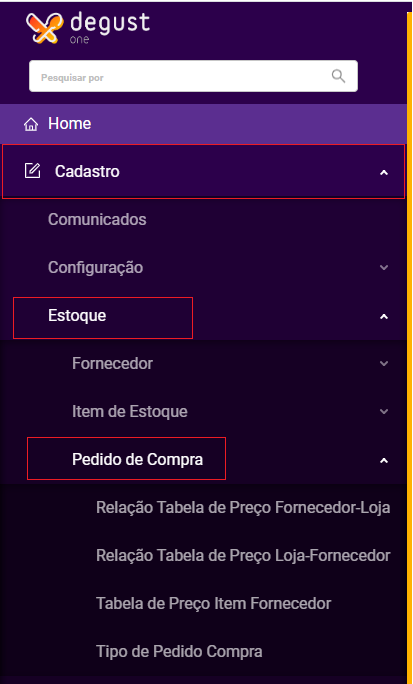



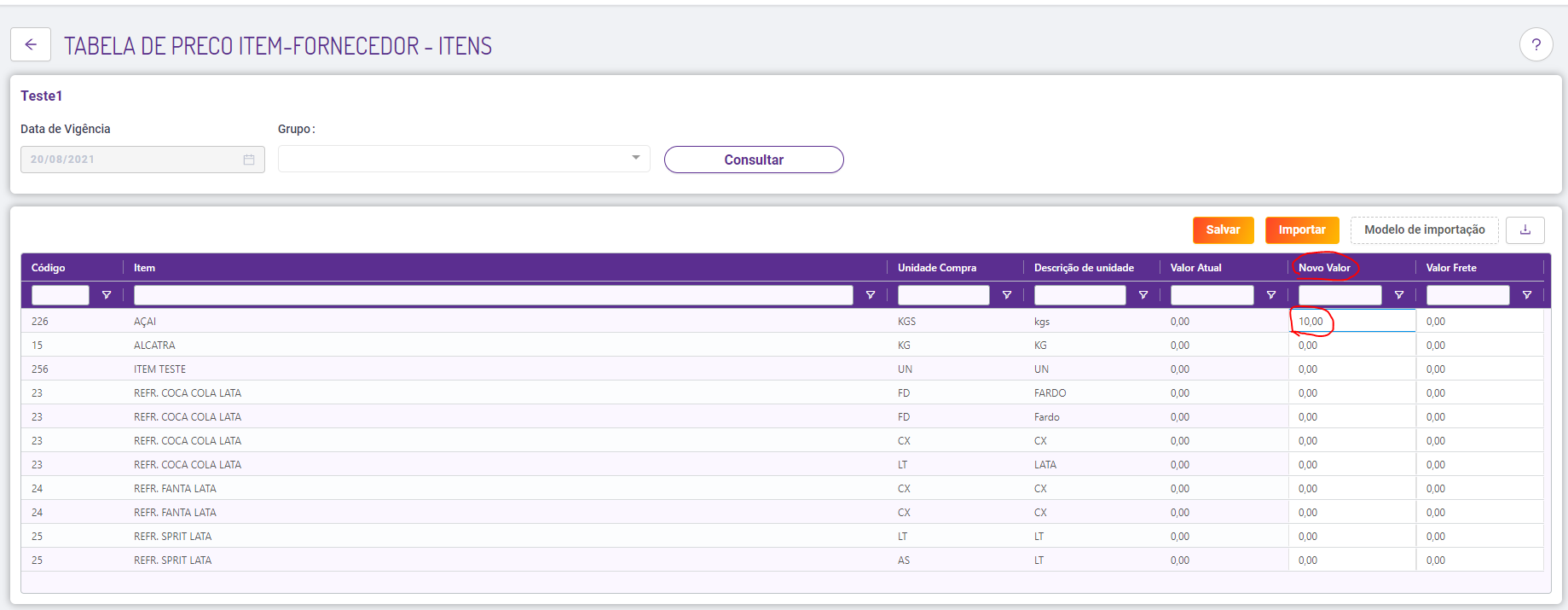


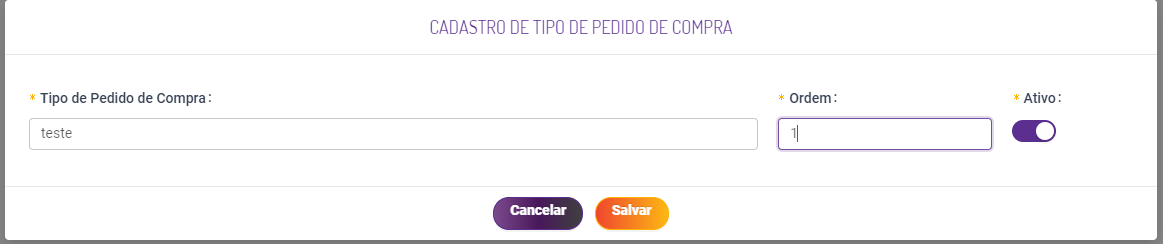

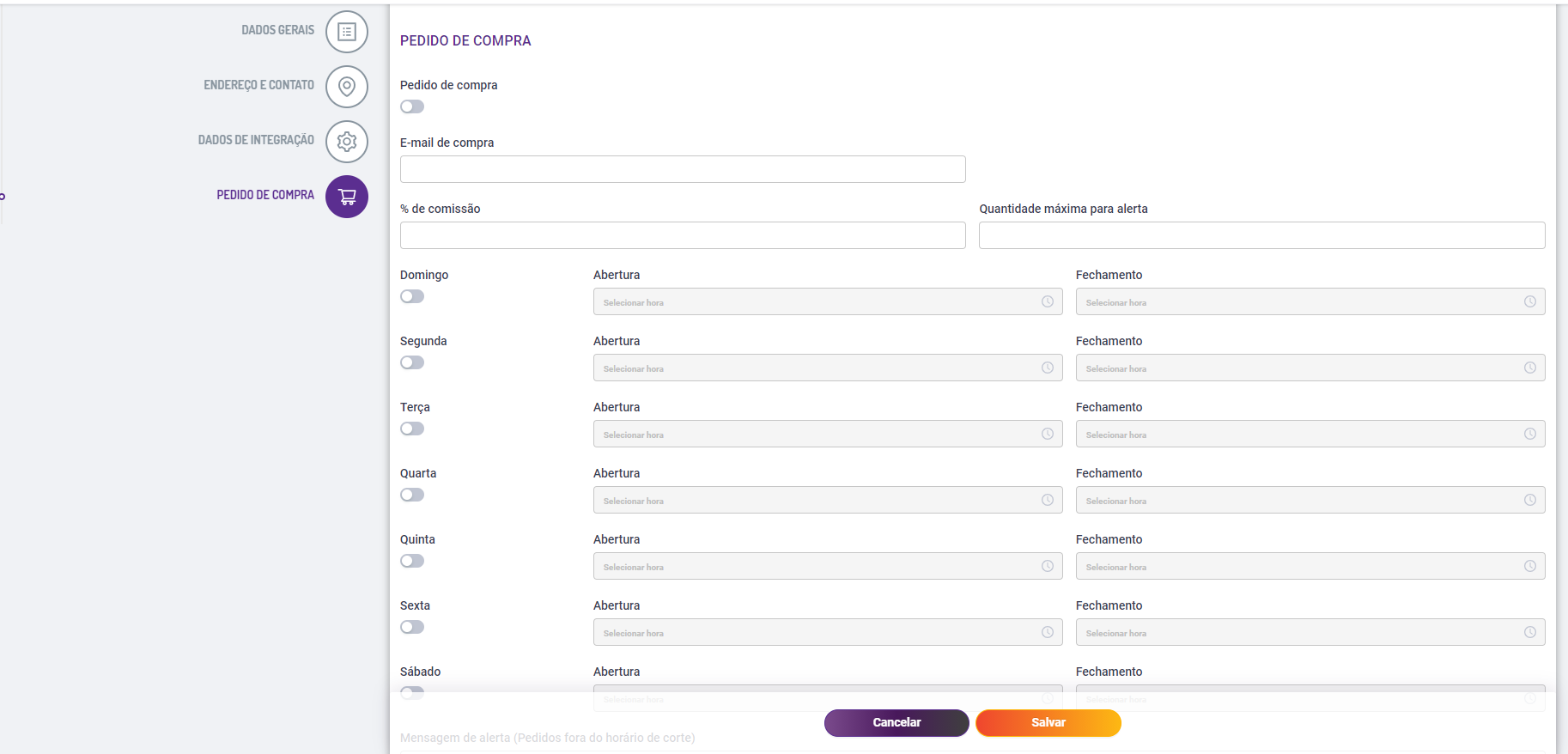
1 comentário
Anônimo
Como consigo excluir uma Tabela de preço e um item de estoque